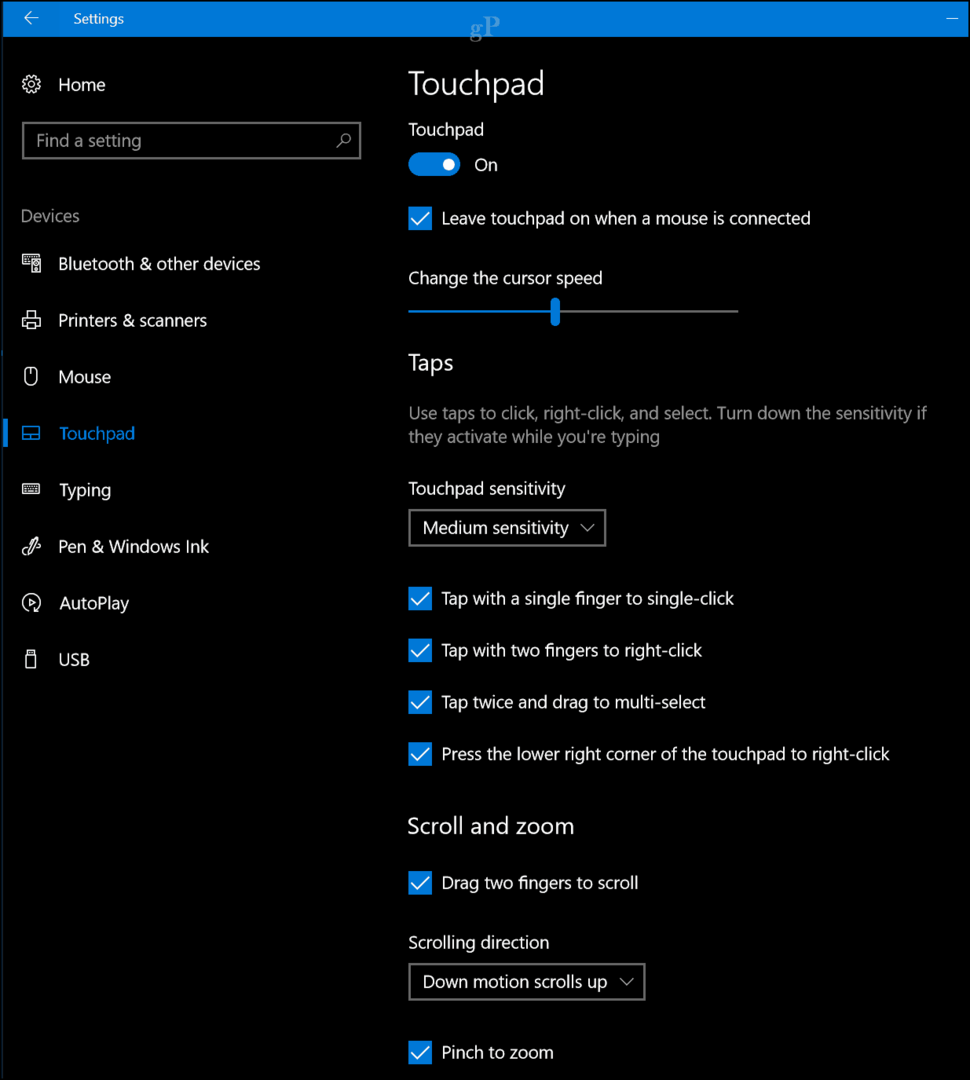Så här ansluter du och ställer in din nya Apple AirTag
Hur Lufttaggar Äpple / / June 01, 2021

Senast uppdaterad den

Om du har valt köpa en AirTag eller två för att hålla reda på ett föremål som du ofta placerar, måste du ansluta AirTag och ställa in det. AirTag kommer att kopplas till ditt Apple-ID och du kan namnge det vad du vill.
Här följer vi igenom och ser till att din mobila enhet är redo, ansluter AirTag till ditt konto och ger det ett namn.
Enhetskrav för användning av AirTags
- Du kan ansluta en AirTag med din iPhone, iPad eller iPod touch med iOS 14.5 eller iPadOS 14.5 eller senare.
- Du bör ha en bra Wi-Fi- eller mobilanslutning.
- Du måste aktivera Sök min, Bluetooth och platstjänster.
- Vi rekommenderar att du använder Precision Finding för dina platstjänster. Detta ger dig den mest exakta platsen när du använder Hitta min för att hitta ditt objekt. Du kan aktivera detta i inställningar > Integritet > Platstjänster > Hitta min.
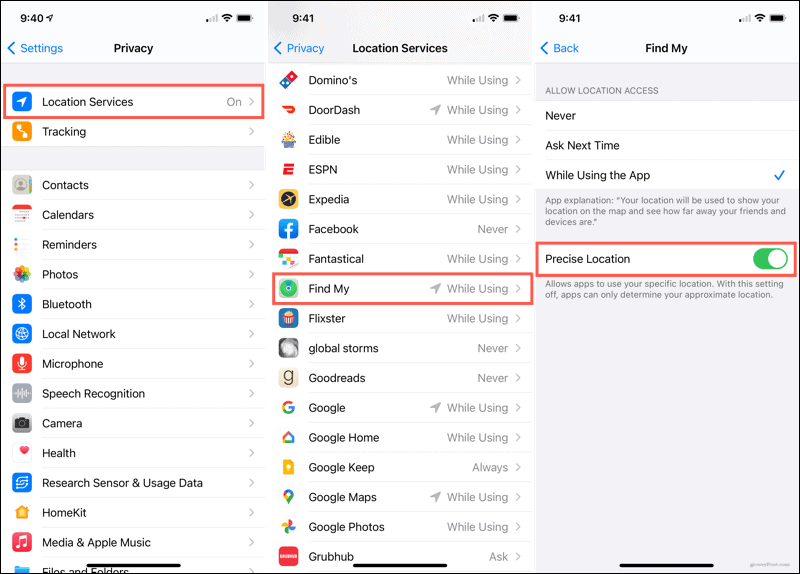
Hur man ansluter och ställer in en AirTag
Om du precis fått din AirTag från Apple, ta bort omslaget och dra ut fliken för att aktivera batteriet. Din AirTag spelar upp ett ljud.
- Håll enheten nära AirTag.
- När du ser AirTag-skärmen på din enhet, tryck på Ansluta.
- Välj en namn för din AirTag med rullningshjulet och tryck på Fortsätta. Du kan ändra det här namnet senare om du vill.
- Bekräfta ditt Apple-ID som AirTag kommer att kopplas till och tryck på Fortsätta.
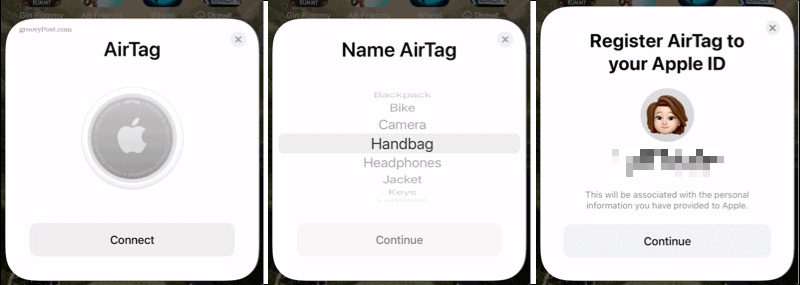
Efter några sekunder är installationen klar. Du kan sedan trycka på för att Visa i Hitta min app eller tryck på Gjort.
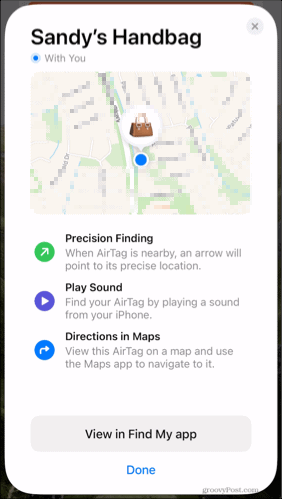
Hur du byter namn på din AirTag
Du väljer ett namn när du först ansluter och ställer in din AirTag, men du kan ändra det senare. Du kan välja en annan från listan över vanliga objekt eller använda ett anpassat namn och till och med inkludera en emoji om du vill.
- Öppna Hitta min app på din enhet.
- Välj Objekt på fliken längst ner och välj din AirTag.
- Svep uppåt för att visa detaljerna för din AirTag och tryck på Byt namn på objekt.
- Använd rullningshjulet för att välja ett nytt artikelnamn eller tryck in i namnrutan för att skriva ett namn.
- Knacka Gjort.
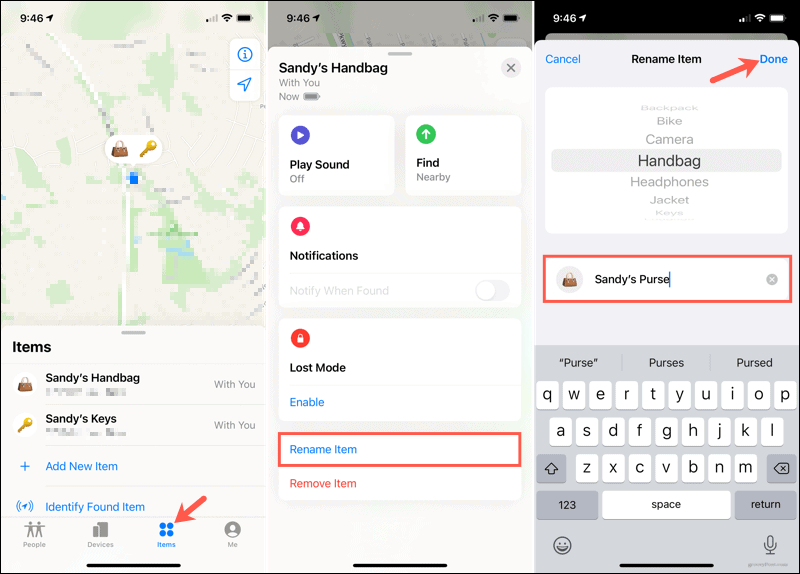
Enkel installation, praktisk enhet
Att ansluta och ställa in din AirTag är en enkel uppgift, och när du gör det kommer du att kunna hitta dina nycklar, handväska eller vad du än har placerat.
Var noga med att kolla tillbaka med groovyPost för fler tips och tricks för att använda AirTags!
Så här rensar du Google Chrome-cache, kakor och webbhistorik
Chrome gör ett utmärkt jobb med att lagra din webbhistorik, cache och cookies för att optimera din webbläsares prestanda online. Hennes hur man ...
Prismatchning i butik: Hur får man priser online när man handlar i butiken
Att köpa i butiken betyder inte att du måste betala högre priser. Tack vare prismatchningsgarantier kan du få rabatter online när du handlar i ...
Hur man ger ett Disney Plus-prenumeration med ett digitalt presentkort
Om du har njutit av Disney Plus och vill dela det med andra, här köper du ett Disney + Present-abonnemang för ...
Din guide för att dela dokument i Google Docs, Sheets och Slides
Du kan enkelt samarbeta med Googles webbaserade appar. Här är din guide för delning i Google Dokument, Kalkylark och Presentationer med behörigheterna ...